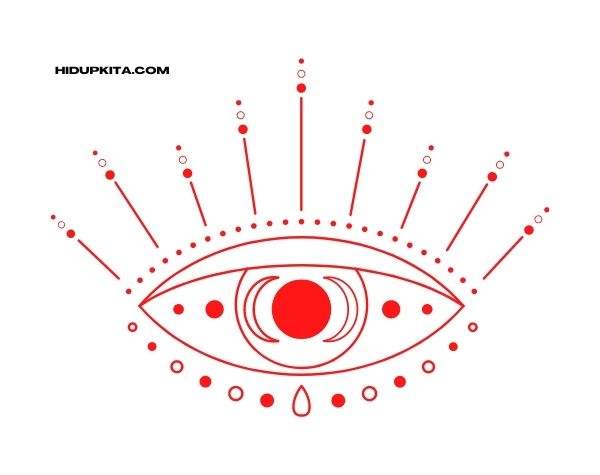Sudahkah Anda bosan dengan noda di wajah yang mengganggu? Jangan khawatir, karena sekarang ada solusi praktis untuk mengatasi masalah tersebut dengan menggunakan Adobe Photoshop! Dalam artikel ini, kami akan mengungkap cara membersihkan wajah dengan Photoshop secara efektif dan efisien.
1. Persiapan Awal:
Sebelum memulai, pastikan Anda memiliki foto yang jelas dan terang. Buka Adobe Photoshop dan impor foto tersebut ke dalam program. Selanjutnya, pastikan bahwa alat “Spot Healing Brush” dan “Clone Stamp” sudah siap digunakan. Anda juga dapat memakai fitur “Levels” untuk menyempurnakan kualitas foto.
2. Perangkat Utama: Spot Healing Brush
Alat utama yang akan Anda gunakan adalah Spot Healing Brush. Alat ini sangat berguna untuk menghilangkan noda, jerawat, atau bekas luka yang mengganggu pada wajah. Dengan klik dan geser, Photoshop akan cerdas mengganti area tersebut dengan piksel sekitar yang serasi. Pastikan ukuran kuas sesuai dengan area yang ingin Anda hapus untuk hasil yang maksimal.
3. Menghapus Bekas Jerawat dan Noda:
Mulailah dengan mengklik area yang ingin Anda hapus. Spot Healing Brush akan secara otomatis menggantikan piksel yang tidak diinginkan dengan piksel sekitar. Jika hasilnya belum memuaskan, Anda dapat mengubah ukuran dan kekerasan kuas yang sesuai dan mengulangi langkah ini hingga Anda mendapatkan hasil yang diinginkan.
4. Menghilangkan Kerutan dan Garis Halus:
Tidak hanya jerawat dan noda, Photoshop juga dapat menghilangkan kerutan dan garis halus yang mengganggu pada wajah. Dalam hal ini, alat “Clone Stamp” akan sangat berguna. Pilih piksel di sekitar area kerutan dan garis halus, lalu geser kuas di atas area yang ingin Anda retus. Dengan sentuhan yang lembut dan teknik yang tepat, Anda dapat menghilangkan kerutan dan garis halus dengan mudah.
5. Kesempurnaan yang Optimal:
Setelah Anda berhasil menghapus jerawat, noda, kerutan, dan garis halus, pastikan untuk menyempurnakan foto Anda dengan fitur “Levels” di Adobe Photoshop. Anda dapat mengatur keseimbangan warna, kontras, dan kecerahan untuk menghasilkan foto yang lebih hidup dan menarik.
Dengan langkah-langkah sederhana ini, Anda dapat memiliki wajah yang bersih, mulus, dan bebas noda dalam sekejap! Namun, ingatlah untuk selalu menghargai keindahan asli dari diri Anda sendiri. Photoshop adalah alat yang berguna untuk merapikan foto, tetapi kecantikan sejati datang dari dalam diri kita. Jadi, jadilah diri Anda yang terbaik dan percayalah bahwa Anda cantik apa adanya!
Daftar Isi
- 1 Apa Itu Cara Membersihkan Wajah dengan Photoshop?
- 2 Tips Membersihkan Wajah dengan Photoshop
- 3 Kelebihan dan Kekurangan Cara Membersihkan Wajah dengan Photoshop
- 4 FAQ (Pertanyaan Umum) Tentang Membersihkan Wajah dengan Photoshop
- 4.1 1. Apakah saya perlu memiliki pengetahuan tentang Photoshop sebelum bisa membersihkan wajah dengan baik?
- 4.2 2. Berapa lama waktu yang dibutuhkan untuk membersihkan wajah dengan Photoshop?
- 4.3 3. Apakah Photoshop satu-satunya perangkat lunak yang bisa digunakan untuk membersihkan wajah?
- 4.4 4. Apakah hasil akhir dari membersihkan wajah dengan Photoshop akan tampak alami?
- 4.5 5. Apakah saya perlu melakukan perawatan kulit yang rutin setelah membersihkan wajah dengan Photoshop?
- 5 Kesimpulan
Apa Itu Cara Membersihkan Wajah dengan Photoshop?
Membersihkan wajah dengan Photoshop adalah proses menghapus noda, jerawat, kemerahan, atau masalah lain pada wajah menggunakan perangkat lunak pengeditan gambar, Photoshop. Dengan menggunakan berbagai alat dan teknik yang tersedia, Photoshop memungkinkan pengguna untuk menciptakan tampilan kulit yang segar, bersih, dan sempurna.
Cara Membersihkan Wajah dengan Photoshop
Ada beberapa langkah yang harus diikuti untuk membersihkan wajah dengan menggunakan Photoshop:
1. Membuka Foto di Photoshop
Langkah pertama adalah membuka foto yang ingin Anda bersihkan di Photoshop. Anda bisa melakukan ini dengan mengklik “File” dan kemudian “Open” dalam menu utama. Cari dan pilih foto yang ingin Anda edit, kemudian klik “Open”.
2. Membuat Salinan Layer
Setelah foto terbuka di Photoshop, langkah berikutnya adalah membuat salinan layer asli. Hal ini penting untuk menjaga foto asli tetap utuh dan tidak merusaknya selama proses editing. Untuk membuat salinan layer, pergi ke panel “Layers” di sebelah kanan layar dan klik ikon “Create New Layer” di bagian bawah panel. Kemudian, seret layer asli ke atas lapisan baru yang telah Anda buat.
3. Menggunakan Alat Spot Healing Brush
Alat Spot Healing Brush adalah salah satu alat yang berguna untuk menghapus jerawat, noda, atau masalah kulit lainnya. Setelah layer salinan siap, pilih alat ini dari toolbar di sebelah kiri layar atau tekan tombol “J” pada keyboard. Pastikan opsi “Sample All Layers” di toolbar atas dipilih agar alat ini dapat mengambil sampel dari semua layer. Kemudian, dengan mengklik dan menyeret alat Spot Healing Brush pada area yang ingin Anda bersihkan, Photoshop akan secara otomatis menyamakan warna dan tekstur kulit untuk menciptakan hasil yang lebih mulus.
4. Menggunakan Alat Clone Stamp
Alat Clone Stamp juga merupakan alat yang berguna dalam proses membersihkan wajah dengan Photoshop. Alat ini memungkinkan Anda untuk menyalin dan menempel area kulit yang baik pada area yang ingin Anda perbaiki. Untuk menggunakan alat ini, pilihnya dari toolbar atau tekan tombol “S” pada keyboard. Kemudian, dengan menahan tombol Alt pada keyboard, klik pada area yang ingin Anda salin. Setelah itu, lepas tombol Alt dan gantilah ke area yang ingin Anda perbaiki. Klik dan seret alat Clone Stamp pada area yang ingin ditutupi dengan sampel yang telah Anda ambil. Pastikan untuk mengatur kekerasan kuas yang sesuai dengan tingkat ketepatan yang Anda inginkan.
5. Menggunakan Alat Spot Healing Brush dan Alat Clone Stamp Lainnya
Selain Spot Healing Brush dan Clone Stamp, Photoshop memiliki berbagai alat lain yang berguna untuk membersihkan wajah, seperti Healing Brush, Patch Tool, dan Content-Aware Fill. Eksplorasilah berbagai alat ini dan terapkan pada area wajah yang membutuhkan perbaikan.
Tips Membersihkan Wajah dengan Photoshop
Membahas tips dan trik untuk membersihkan wajah dengan Photoshop:
1. Cermati Detail Wajah
Perhatikan setiap detail wajah secara teliti, termasuk noda kecil, pori-pori besar, atau kemerahan pada kulit. Dengan mengenali masalah-masalah ini, Anda dapat mengaplikasikan teknik pengeditan yang tepat untuk menciptakan tampilan yang lebih mulus.
2. Gunakan Fitur Penyamaran dengan Bijak
Photoshop menyediakan berbagai opsi penyamaran yang dapat Anda gunakan untuk menyamarkan noda, garis halus atau bekas jerawat dengan riasan yang alami. Gunakan secara bijak untuk mencapai hasil yang seimbang dan terlihat alami.
3. Jaga Naturalitas
Saat membersihkan wajah dengan Photoshop, penting untuk tetap menjaga naturalitas tampilan. Jangan berlebihan dalam pengeditan sehingga wajah terlihat palsu atau tidak alami.
4. Gunakan Layer Terpisah untuk Setiap Perbaikan
Untuk mempermudah pengaturan dan revisi, gunakan layer terpisah untuk setiap perbaikan yang Anda lakukan pada wajah. Dengan cara ini, Anda dapat dengan mudah menghapus atau mengubah perubahan yang telah Anda lakukan tanpa harus memulai dari awal.
5. Praktekkan dan Eksperimen
Pengeditan wajah dengan Photoshop adalah proses yang membutuhkan latihan dan eksperimen. Praktekkan teknik pengeditan yang berbeda, luangkan waktu untuk bermain-main dengan efek dan alat yang tersedia, dan temukan gaya editing yang sesuai dengan preferensi Anda.
Kelebihan dan Kekurangan Cara Membersihkan Wajah dengan Photoshop
Kelebihan:
– Kemudahan dalam menghapus jerawat, noda, atau masalah kulit lainnya
– Kemampuan untuk meningkatkan tampilan kulit secara cepat dan efisien
– Fleksibilitas dalam melakukan perbaikan pada area yang spesifik
– Tersedia berbagai alat dan efek untuk mencapai hasil yang diinginkan
Kekurangan:
– Memerlukan keterampilan dan pemahaman tentang pengeditan gambar
– Proses pengeditan mungkin memakan waktu, terutama untuk pemula
– Menggunakan Photoshop membutuhkan langganan atau pembelian lisensi
– Potensi untuk menghasilkan tampilan yang tidak alami jika tidak berhati-hati dalam pengeditan
FAQ (Pertanyaan Umum) Tentang Membersihkan Wajah dengan Photoshop
1. Apakah saya perlu memiliki pengetahuan tentang Photoshop sebelum bisa membersihkan wajah dengan baik?
Iya, penting untuk memiliki pengetahuan dasar tentang pengeditan gambar menggunakan Photoshop agar bisa membersihkan wajah dengan hasil yang memuaskan. Anda dapat mempelajari dasar-dasar Photoshop melalui tutorial online atau kursus.
2. Berapa lama waktu yang dibutuhkan untuk membersihkan wajah dengan Photoshop?
Waktu yang dibutuhkan untuk membersihkan wajah dengan Photoshop dapat bervariasi tergantung pada tingkat kompleksitas perbaikan yang ingin Anda lakukan dan tingkat keahlian Anda dalam menggunakan perangkat lunak tersebut. Dalam beberapa kasus, prosesnya dapat memakan waktu beberapa menit hingga beberapa jam.
3. Apakah Photoshop satu-satunya perangkat lunak yang bisa digunakan untuk membersihkan wajah?
Tidak, ada perangkat lunak pengeditan gambar lainnya yang juga bisa digunakan untuk membersihkan wajah, seperti GIMP, Corel PaintShop Pro, atau Adobe Lightroom. Namun, Photoshop adalah salah satu yang paling populer dan paling banyak digunakan.
4. Apakah hasil akhir dari membersihkan wajah dengan Photoshop akan tampak alami?
Hasil akhir dari membersihkan wajah dengan Photoshop dapat tampak alami jika Anda menggunakan teknik dan efek dengan bijaksana. Namun, jika berlebihan dalam pengeditan atau tidak hati-hati, hasilnya dapat terlihat tidak alami.
5. Apakah saya perlu melakukan perawatan kulit yang rutin setelah membersihkan wajah dengan Photoshop?
Iya, sebaiknya melakukan perawatan kulit yang rutin seperti membersihkan wajah, menggunakan pelembap, dan menjaga kebersihan kulit. Photoshop hanya memberikan efek sementara, dan perawatan kulit yang baik akan membantu menjaga kecantikan dan kesehatan kulit dalam jangka panjang.
Kesimpulan
Membersihkan wajah dengan Photoshop adalah metode yang efektif untuk menghapus jerawat, noda, dan masalah kulit lainnya dalam foto. Dengan menggunakan berbagai alat dan teknik yang tersedia, Anda dapat menciptakan tampilan kulit yang segar, bersih, dan sempurna. Meskipun memiliki kelebihan dan kekurangan, Photoshop memberikan fleksibilitas dalam melakukan perbaikan yang spesifik dan menawarkan berbagai fitur untuk mencapai hasil yang diinginkan. Dengan mempraktekkan teknik yang tepat dan menjaga keseimbangan naturalitas, Anda dapat menciptakan hasil pengeditan yang alami dan memuaskan. Yuk, mulai praktikkan dan eksplorasi Photoshop untuk membersihkan wajah Anda!
Jika ada pertanyaan lebih lanjut terkait cara membersihkan wajah dengan Photoshop, jangan ragu untuk menghubungi kami. Semoga artikel ini bermanfaat dan dapat membantu Anda dalam melakukan perbaikan wajah dengan Photoshop!